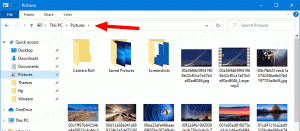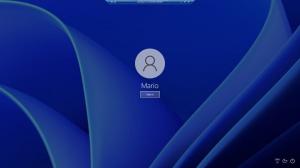Windows 10'da indirilen dosyaların engellenmesini devre dışı bırakın
Varsayılan olarak, Windows işletim sistemi, İnternet'ten indirdiğiniz tüm dosyalara, ek olarak kabul ettiği bir NTFS sürücüsüne özel meta veriler ekler. Daha sonra indirilen dosyayı açmaya veya çalıştırmaya çalıştığınızda Windows 10 onu açmanızı engelliyor. doğrudan ve size dosyanın başka bir yerden geldiğine dair bir güvenlik uyarısı gösterir ve güvensiz. Bu uyarıdan kurtulmak için bu davranışı değiştirelim.
Reklamcılık
İndirilen dosyaya eklenen metadataya "bölge bilgisi" denir. Dosyanın bir ağdan geldiğini belirtmek için indirilen aynı dosyada alternatif bir veri akışı olarak saklanan görünmez bir dosyadır. Dosya Gezgini dosyayı her açtığında, ekli bölge bilgilerini okur ve "dışarıdan" gelip gelmediğini kontrol eder. Bu durumda, Windows Akıllı ekran uyarısı görünür:

Akıllı Ekranı devre dışı bıraktıysanız, bu metinle birlikte başka bir uyarı mesajı görüntülenebilir:
Kullanım, indirilen dosyanın engellemesini burada belirtildiği gibi kaldırmalıdır:
Windows 10'da İnternet'ten indirilen dosyaların engellemesi nasıl kaldırılır.Windows'un bölge bilgilerini dosyanın alternatif veri akışına eklemesini tamamen engellemek ve böylece bu tür dosyaların engellemesini kaldırmanız bile gerekmiyorsa, şu adımları izleyin:
- Başlat Menüsüne gpedit.msc yazarak Grup İlkesi Düzenleyicisi'ni açın.
- Kullanıcı Yapılandırması -> Yönetim Şablonları -> Windows Bileşenleri -> Ek Yöneticisi'ne gidin.
- "Dosya eklerinde bölge bilgilerini koruma" ilke ayarını çift tıklayın. Etkinleştirin ve Tamam'ı tıklayın.

Windows 10 sürümünüz Grup İlkesi uygulaması olmadan geliyorsa, bunun yerine basit bir Kayıt Defteri ince ayarı uygulayabilirsiniz:
- Kayıt Defteri düzenleyicisini açın.
- Aşağıdaki Kayıt Defteri anahtarına gidin:
HKEY_CURRENT_USER\Yazılım\Microsoft\Windows\CurrentVersion\İlkeler\Ekler
Böyle bir anahtarınız yoksa, sadece oluşturun. İpucu: Bkz. tek tıklamayla istenen kayıt defteri anahtarı nasıl açılır.
- Orada, "SaveZoneInformation" adında yeni bir DWORD değeri oluşturun ve değerini 1 olarak ayarlayın.

Bundan sonra, bu ayara uyan tarayıcılar (veya indirme yöneticileri) kullanılarak indirilen dosyalar artık bunu yürütülebilir dosyalara eklemeyecek, bu nedenle bu tür dosyaların engellemesini kaldırmanıza bile gerek kalmayacak.
İnternetten indirdikten sonra Windows 10'un belirli dosya türlerini engellemesini önlemenin alternatif bir yolu vardır. Windows'un potansiyel olarak zararlı ekler olarak kabul ettiği dosya uzantılarını değiştirmeyi içerir. Aşağıdaki makaleyi okuyun: Windows 10'da "Yayıncı doğrulanamadı" mesajı nasıl devre dışı bırakılır.
Bu kadar. Bir ipucunuz, sorunuz veya geri bildirim bırakmak istiyorsanız, yorumlara yazmaktan çekinmeyin.